 Представьте, что вам нужно скачать какую-либо музыку из социальной сети Одноклассники на ваш компьютер. Ведь, сделав это, мы можем слушать любимую песню в независимости от наличия подключения к сети. Но как это сделать, если сайт ok.ru не предусматривает загрузку песен со своих страниц? В данной статье мы покажем сразу несколько способов решить проблему. Итак, приступаем.
Представьте, что вам нужно скачать какую-либо музыку из социальной сети Одноклассники на ваш компьютер. Ведь, сделав это, мы можем слушать любимую песню в независимости от наличия подключения к сети. Но как это сделать, если сайт ok.ru не предусматривает загрузку песен со своих страниц? В данной статье мы покажем сразу несколько способов решить проблему. Итак, приступаем.
Способы загрузки музыки из ОК
Так как вариантов скачивания музыки из Одноклассников у нас несколько, рассмотрим их по порядку. Изначально мы приведем самые простые из них (хорошо подойдут при однократном скачивании), затем перейдем к более функциональным, но уже требующим установки дополнительного ПО в виде расширений к браузеру. Выбирайте тот способ, который вам понравится, и вперед, реализовывать его на практике!
Работа с отладчиком
Если вам нужно скачать всего одну песню, можно прибегнуть к методу, который работает без установки программ, расширений и т. д. Нас устроит стандартный функционал браузера, причем, любого. Итак, следуйте нашей пошаговой инструкции:
- Естественно, переходим в раздел с музыкой.
- Кликаем по названию трека правой кнопкой мыши и из контекстного меню выбираем пункт просмотра кода. В зависимости от используемого браузера он может называться по-разному.
- Переходим во вкладку «Network», затем жмем по «Media».
- Запускаем воспроизведение нашей песни, после чего в месте, обозначенном цифрой «1», появится синяя полоска. Снова жмем по ней правой кнопкой и выбираем пункт «Open in new tab».
- В результате начнется скачивание выбранного трека. Иногда композиция открывается в новой вкладке браузера. Если это произошло, опять же, жмем по ней ПКМ и выбираем пункт сохранения.
Вот так просто, без программ и лишней мороки, нам удалось скачать песню из Одноклассников на свой компьютер или ноутбук.
Внимание: данная инструкция показана на примере Google Chrome, в любых других браузерах, за исключением Apple Safari, все работает аналогично.
Используем расширения
Дальше рассмотрим вариант, требующий инсталляции дополнения. Для того чтобы каждый из вас мог сделать это в разных обозревателях, мы покажем алгоритм действий в Google Chrome, Яндекс.Браузер, Opera и Mozilla Firefox. Приступаем.
OkTools и Google Chrome
Для каждого из браузеров мы будем использовать разные плагины. Это сделает наш рассказ более развернутым. Начнем с знаменитого дополнения, функционал которого сводится не только к загрузке музыки.
- Изначально переходим к расширениям Хром. Для этого открываем его главное меню, выбираем пункт «Дополнительные инструменты» и жмем по «Расширения».
- Тут просто жмем отмеченную на скриншоте кнопку.
- В самом низу окна щелкаем по ссылке, ведущей в магазин расширений Гугл Хром.
- В поисковой строке пишем название искомого плагина, после чего давим [knopka]Enter[/knopka].
- Из появившегося списка выбираем дополнение OkTools и жмем кнопку его установки.
- Во всплывающем окошке щелкаем кнопку, подтверждающую инсталляцию.
- Результатом успешной установки расширения для загрузки mp3 из ОК станет уведомление, которое вы видите на скриншоте ниже. Также в верхней правой части окна, на панели браузера, появится соответствующая иконка.
- Когда Одноклассники будут открыты впервые (после установки плагина), вы увидите информационное окно о возможностях OkTools. Закрываем его, нажав крестик в верхней правой части.
- Переходим к разделу с нашей музыкой.
Теперь возле каждого трека появится кнопка загрузки. Достаточно ее нажать и файл будет скачан на ПК.
Нам останется лишь указать место сохранения композиции.
Трек скачан, а значит, наша миссия выполнена.
Расширение OkTools способно не только скачивать музыку с ok.ru, но и загружать видео с данного сайта, а также обладает рядом других функций, как, например, отправка платных подарков бесплатно.
Яндекс.Браузер и Savefrom.net
Если у вас данный обозреватель, читайте дальше. Мы дополним функционал по загрузке музыки из ОК в продукте от Yandex, установив на него знаменитое дополнение Savefrom.net. Кстати, с его помощью можно скачать видео и музыку с любых других сайтов, включая ВКонтакте или YouTube. Итак, следуйте нашей инструкции:
- Изначально переходим на официальный сайт плагина и жмем ссылку загрузки.
- Тут жмем отмеченную на скриншоте кнопку.
- Выбираем место сохранения установочного файла.
- Теперь нужно закрыть браузер и переходить к установке Savefrom.net.
- Запускаем полученный инсталлятор.
- Принимаем условия лицензионного соглашения, нажав кнопку «Accept».
- На следующем шаге ставим флажок на «install to all browser» и жмем «Next».
- Нас предупреждают о том, что браузер должен быть закрыт. Видимо, мы забыли осуществить выход в контекстном меню иконки в системном трее.
- Жмем по иконке Яндекс.Браузера на панели задач и из контекстного меню выбираем «Закрыть браузер».
- Снова жмем кнопку «OK».
- В результате начнется и сама инсталляция.
- Установка окончена, и нам нужно нажать отмеченную ниже кнопку.
- Устанавливаем галочки напротив тех обозревателей, которые хотим оснастить Savefrom.net и убираем флажки с пунктов установки дополнительного программного обеспечения. Затем жмем «Далее».
На панели браузера появится иконка плагина, а значит, мы все сделали правильно.
Для загрузки музыки переходим в соответствующий раздел.
Теперь возле каждого трека появится кнопка его скачивания (активна лишь при наведении). Достаточно нажать стрелку и начнется загрузка нашей песни.
Выбираем место сохранения файла и жмем обозначенную кнопку.
Как видите, трек загружен на наш компьютер.
К слову, если вам интересен вопрос загрузки видео из ВК, можете прочитать подробную статью по этой теме.
Как скачать песню из Одноклассников в Opera
Далее рассмотрим, как скачивать музыку и в Опера. В данном браузере мы будем использовать еще одно расширение, о котором расскажем немного ниже.
- Итак, давайте установим дополнение в Опера. Для этого открываем главное меню браузера наводим указатель на «Расширения» и кликаем по «Загрузить расширения».
- В поисковой строке, расположенной в правой верхней части Opera Store, вводим слова «ok music». Когда это будет сделано, жмем [knopka]Enter[/knopka].
- На первой странице поисковой выдачи нужного нам результата нет, поэтому кликаем по отмеченному пункту.
- В развернувшемся списке выбираем плагин, на который указывает стрелка.
- Жмем кнопку установки.
- В результате на панели браузера появится иконка нашего дополнения, а зеленая кнопка подтвердит инсталляцию.
- Проверим работу нашего дополнения. Переходим на страницу с музыкой Одноклассников, обязательно обновляем ее и видим, что напротив каждого трека появился маленький плюсик. Эта иконка и является кнопкой скачивания. Жмем по ней.
Композиция сразу же начнет скачиваться. Цель в очередной раз достигнута.
Мы же переходим к следующему браузеру в нашем списке.
Mozilla Firefox и Download Master
В Мозилле мы применим не просто плагин для загрузки mp3. Мы также установим полноценное ПО для закачки различного медиаконтента с любых интернет-ресурсов. Приступаем:
- Сначала переходим на официальный сайт Download Master и скачиваем программу. Когда инсталлятор окажется на нашем компьютере, запускаем его двойным кликом левой кнопки мыши.
- На первом этапе установки выбираем нужный язык, после чего кликаем по «ОК».
- Пропускаем приветствие, нажав кнопку с надписью «Далее».
- Переключаем флажок, отмеченный цифрой «1», в положение принятия лицензии, затем жмем «Далее».
- Тут нас предупреждают что для продолжения установки и успешной интеграции в каждый из обозревателей нам нужно закрыть браузеры. Когда это будет сделано, жмем отмеченную кнопку.
- При необходимости тут можно сменить инсталляционный путь. Делается это в основном тогда, когда на системном разделе попросту не хватает свободного места. В нашем случае это не так, поэтому пропускаем и жмем обозначенную стрелкой кнопку.
- Настраиваем ярлыки в меню «Пуск» и переходим к следующему шагу.
- Также мы можем добавить иконку программы и на рабочий стол. Для этого оставляем галочку на своем месте и жмем «Далее».
- Наконец-то дело дошло и до самой установки. Кликаем по кнопке, выделенной на скриншоте.
- Идет процесс инсталляции. Ждем его завершения.
- Тут важно отключить все флажки, таким образом отказываясь от установки программного обеспечения, которое нам попросту пытаются навязать.
- Завершаем установку, нажав обозначенную ниже кнопку.
Если мы оставим флажок на своем месте, программа запустится автоматически.
- При первом запуске нас попросят указать скорость имеющегося интернет-соединения. Делаем это и жмем «ОК».
- Для того чтобы функционал Download Master стал доступным в Mozilla Firefox, переходим к настройкам программы, выбрав их в пункте главного меню «Инструменты».
- В разделе «Общие» выбираем пункт «Интеграция» и устанавливаем флажок напротив нужного нам обозревателя. Поддерживается интеграция в любые браузеры, включая Internet Explorer.
- Запускаем наш браузер и идем в музыку Одноклассников. Обязательно обновите страницу, перед тем как начать скачивать песни. Затем запускаем воспроизведение трека, который хотим загрузить на компьютер, и кликаем по иконке Download Master на панели браузера. В выпадающем меню нам нужно нажать кнопку загрузки.
- Программа автоматически перехватит поток, и вы увидите окошко, которое является началом закачки. Тут нам нужно просто нажать отмеченную кнопку. Кроме этого, мы можем настроить категорию файлов, путь сохранения и даже отложенный запуск.
- Сама закачка выглядит следующим образом. Тут вы видите прогресбар, кнопки паузы и свойств, а также качество композиции и ее формат.
- Когда скачивание музыки или другого контента будет окончено, запустите Download Master и сделайте правый клик на нужном наименовании файла. В появившемся контекстном меню выберите пункт просмотра папки загрузки.
- Откроется каталог, в который был сохранен из Одноклассников наш трек. Следовательно, цель в очередной раз достигнута.
Данное приложение можно охарактеризовать как отличный менеджер закачек с множеством функций и высокой скоростью работы. Если вам нужно скачивать песни из Одноклассников постоянно, именно он станет лучшим выбором.
Подводим итоги
На этом мы будем заканчивать и надеемся, что вопрос загрузки песен из ОК раскрыт максимально качественно. Мы показали варианты для каждого из браузеров в отдельности, при этом рассмотрев такие расширения, как OkTools, Savefrom.net и даже Download Master. Остается лишь добавить, что если у вас возникнут вопросы, смело задавайте их в комментариях после этой статьи. Мы же в свою очередь обязуемся как можно скорее дать исчерпывающий ответ, способный помочь в каждой конкретной ситуации.
Видеоинструкция
Также рекомендуем посмотреть обучающий ролик, посвященный данной тематике. А если у вас есть другие интересы, связанные с обучением работы на персональном компьютере, можете посмотреть статьи, которые обязательно вам помогут.

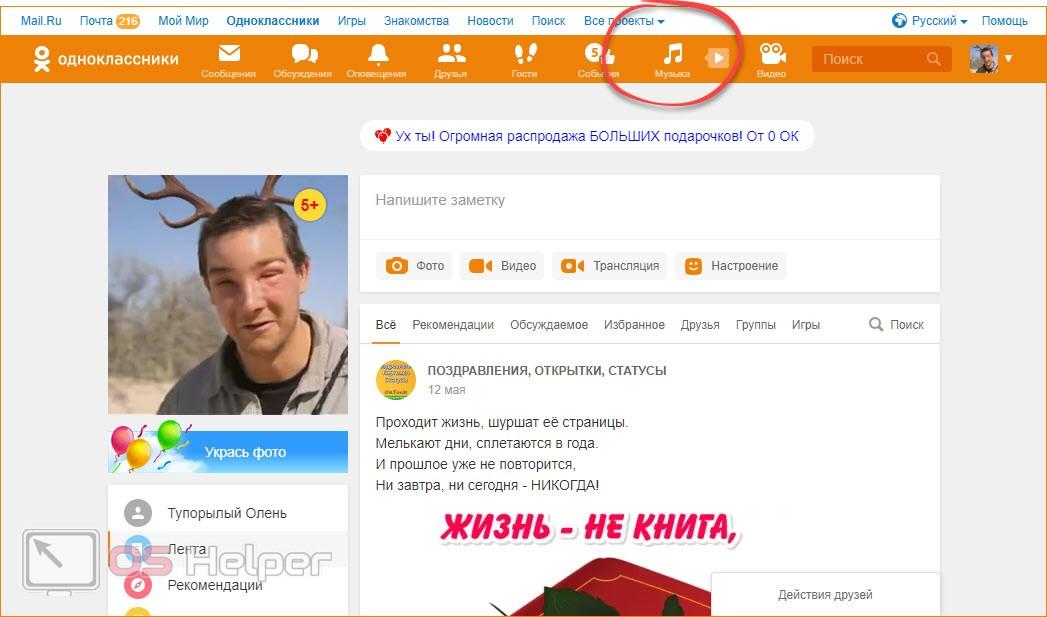
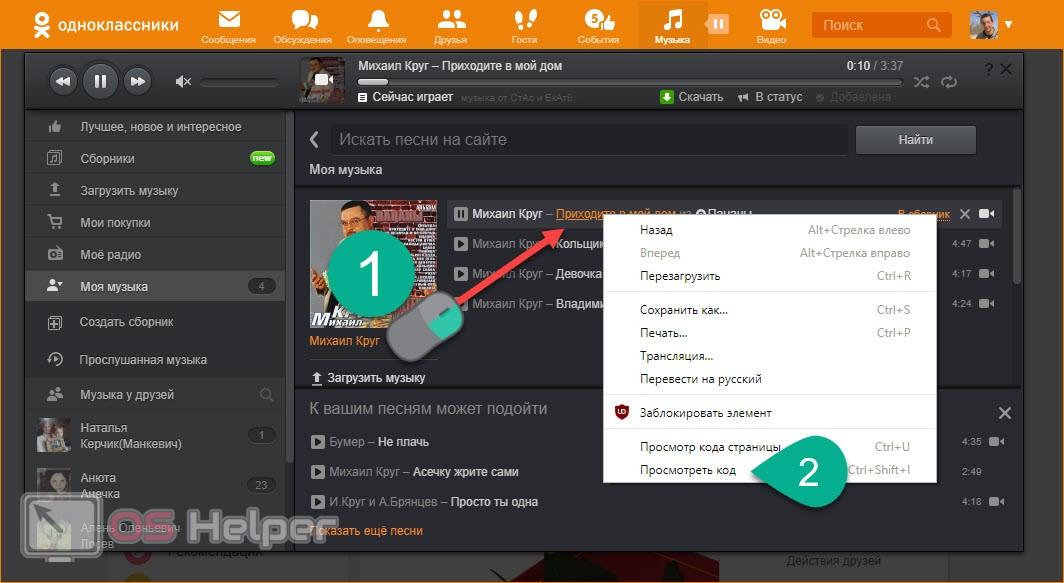
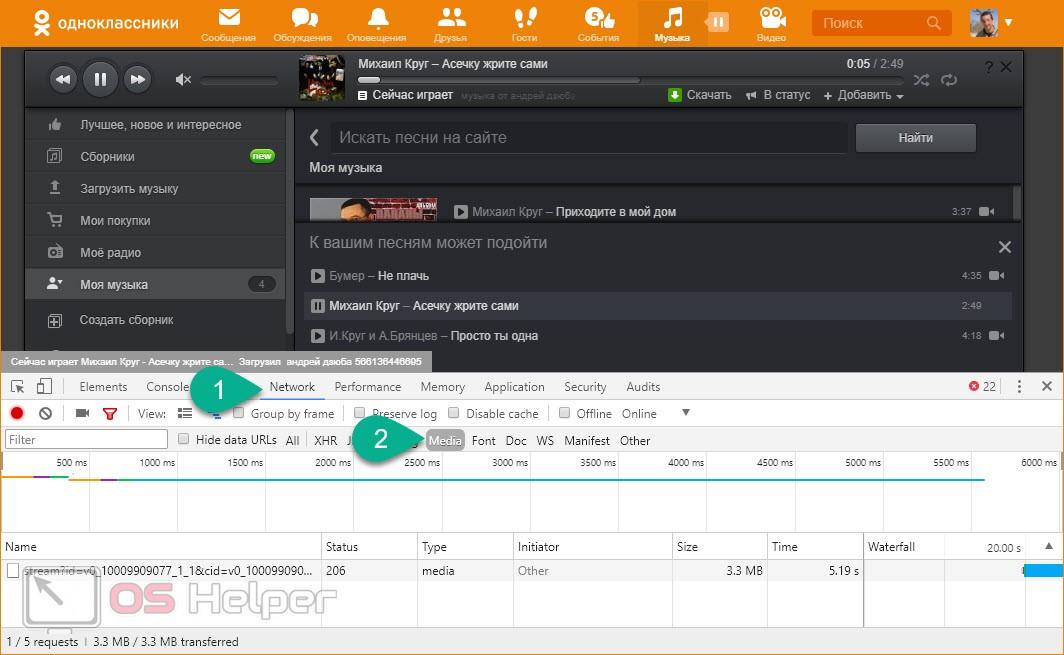
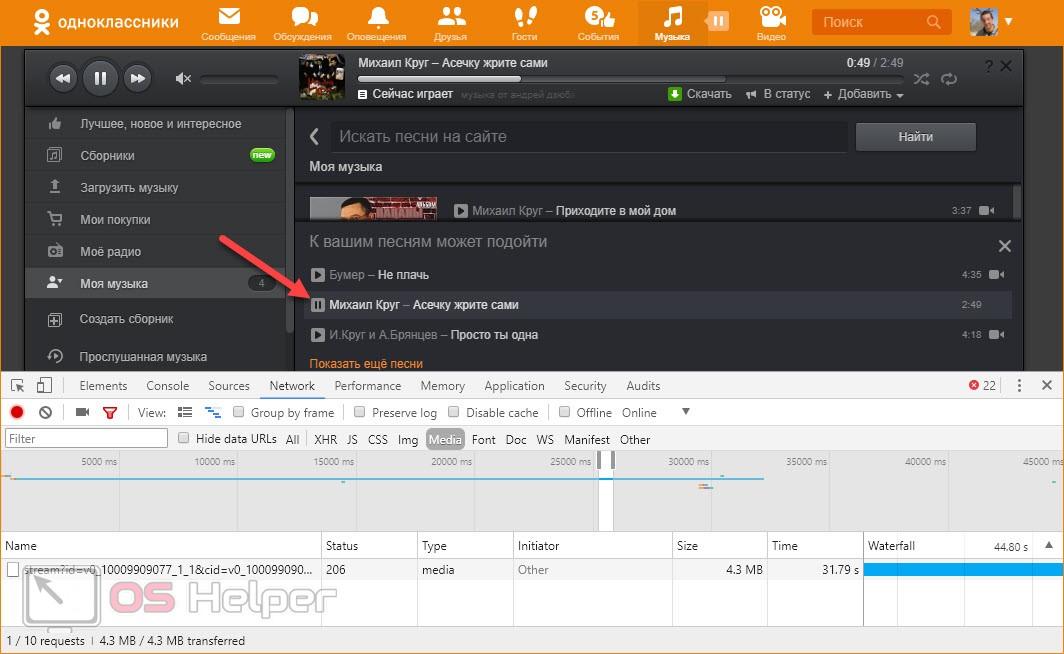
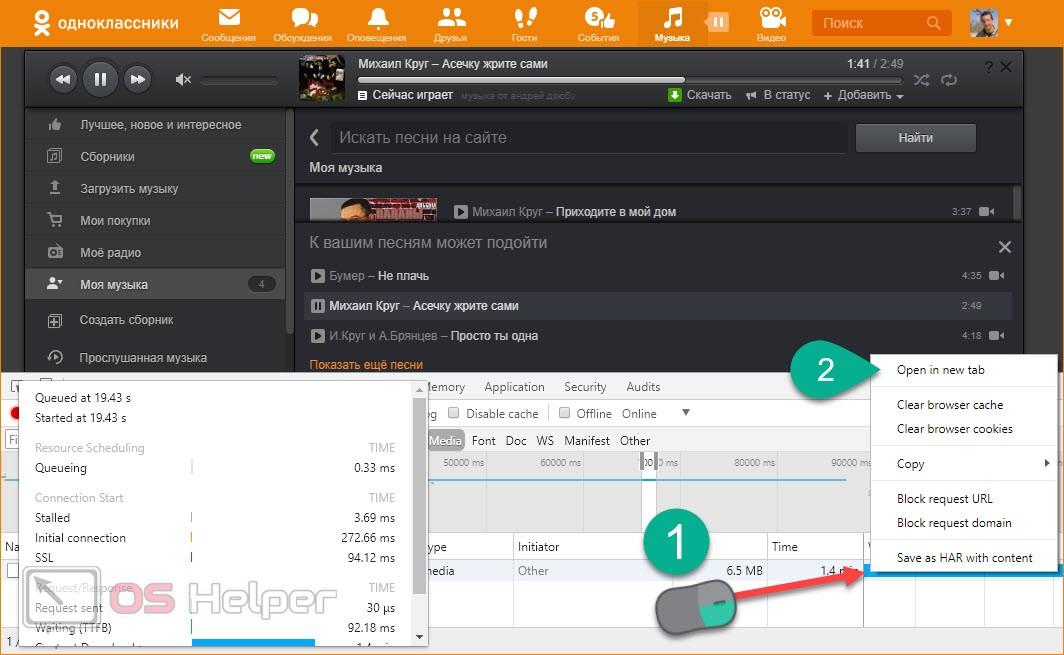
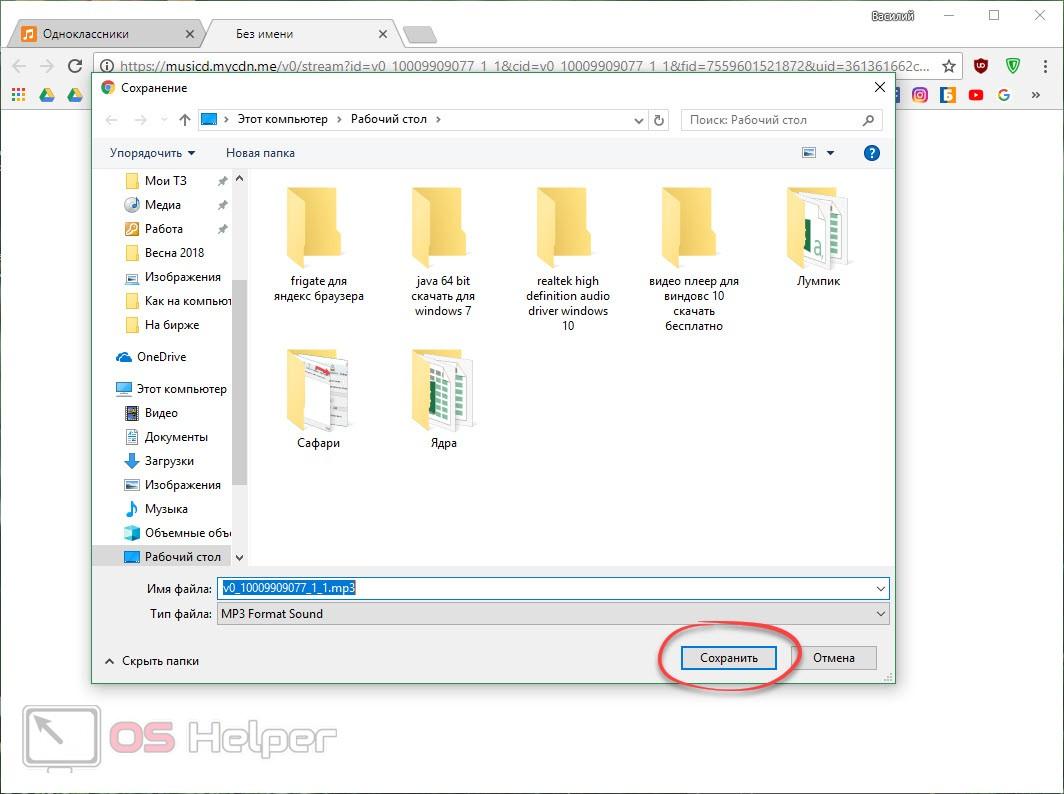
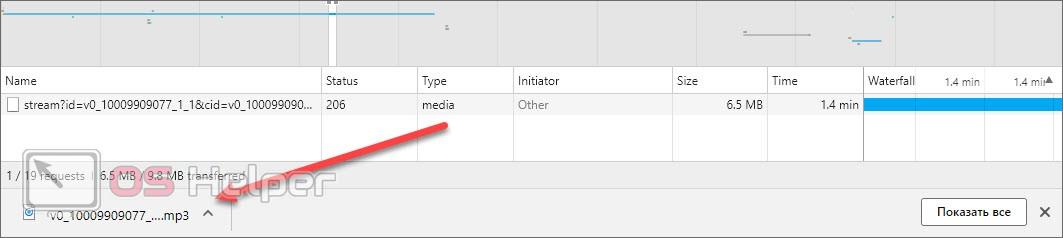
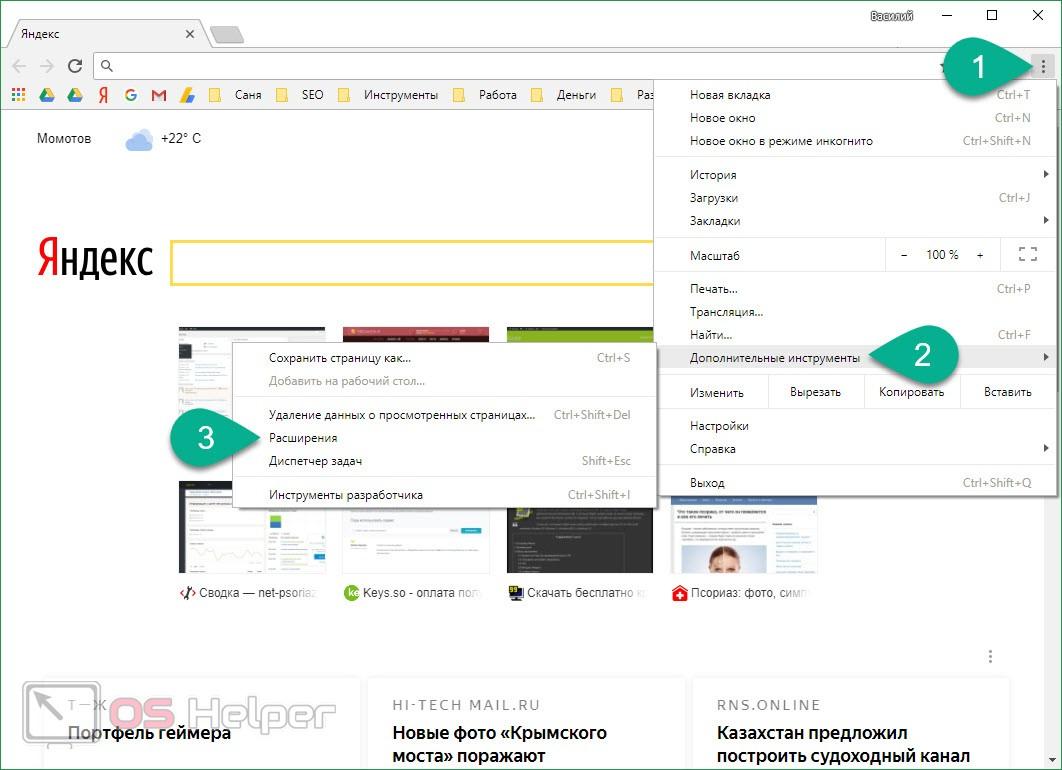
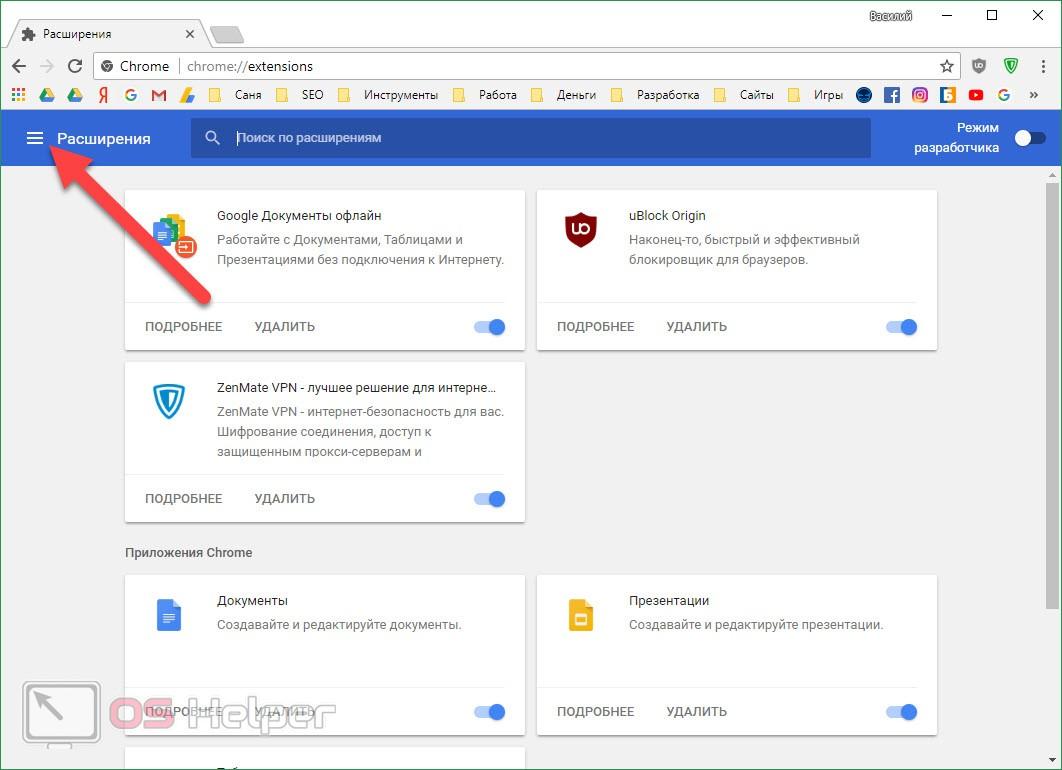
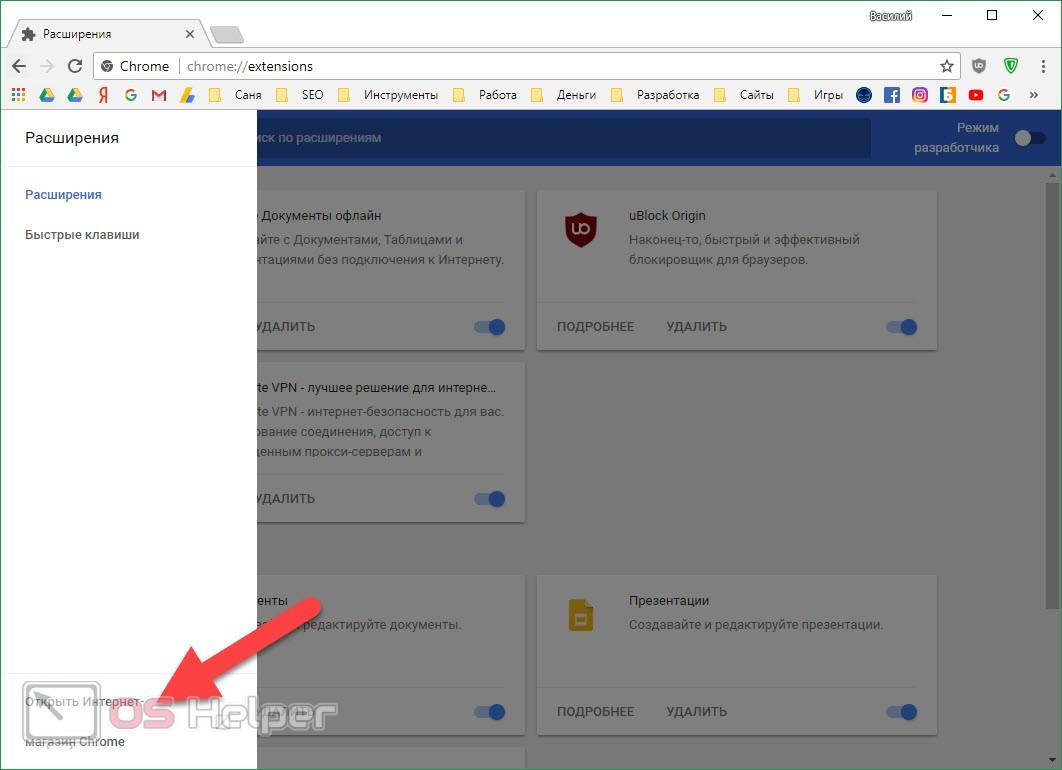
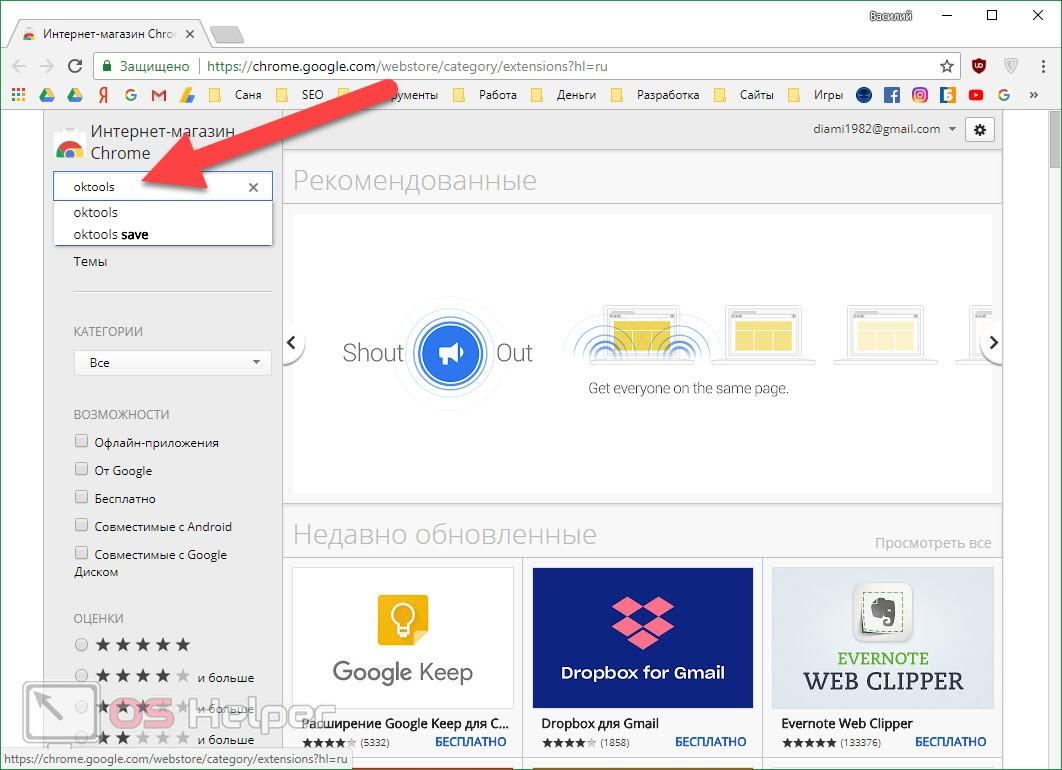
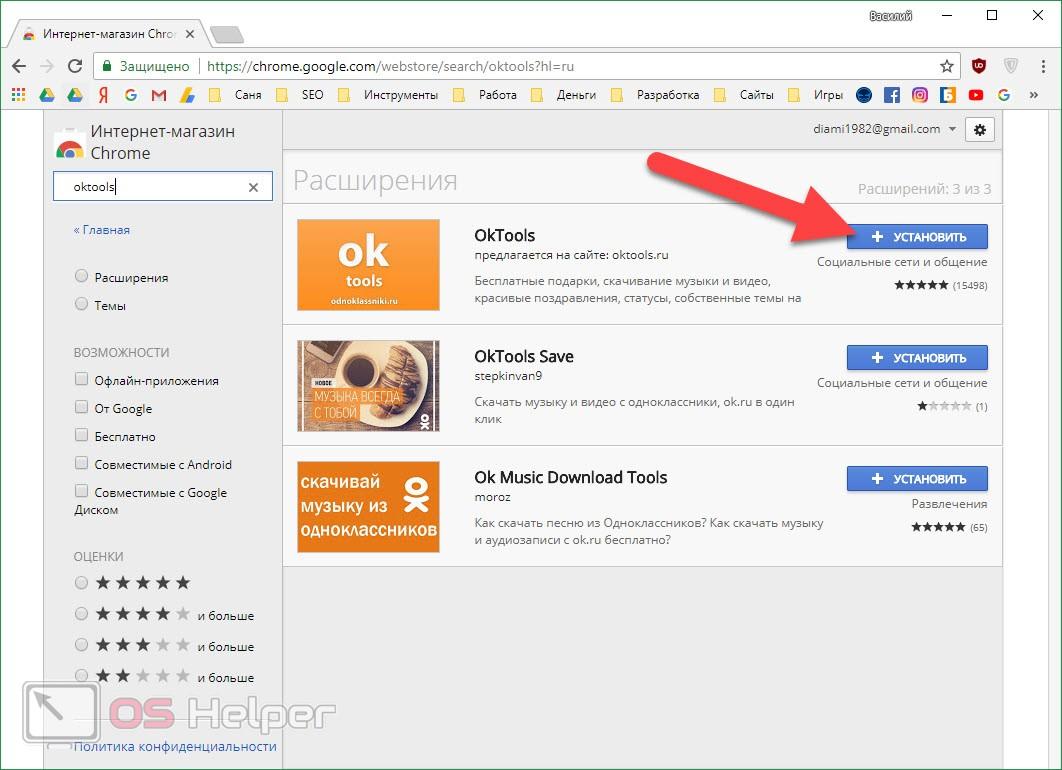
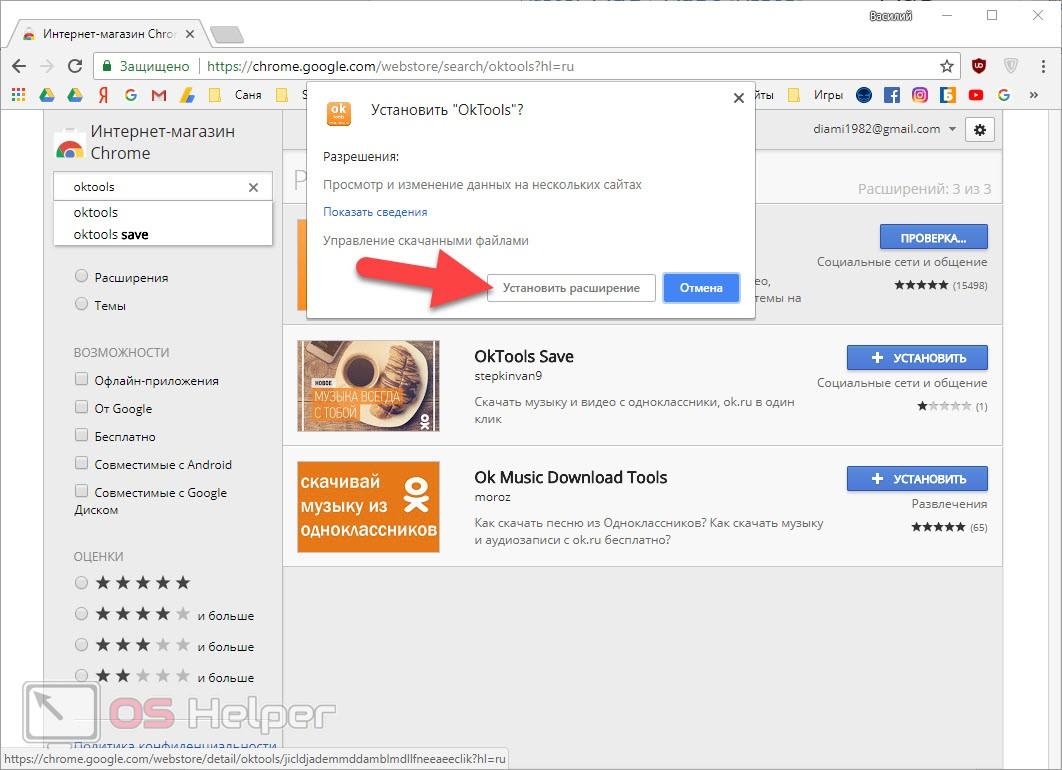
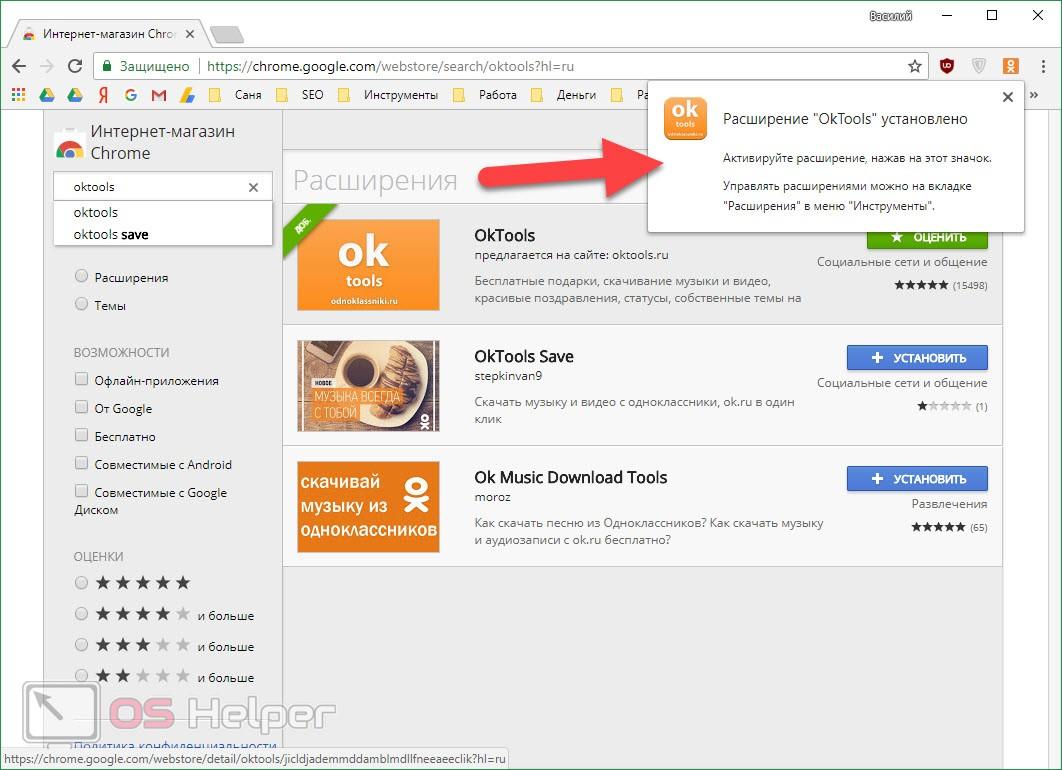
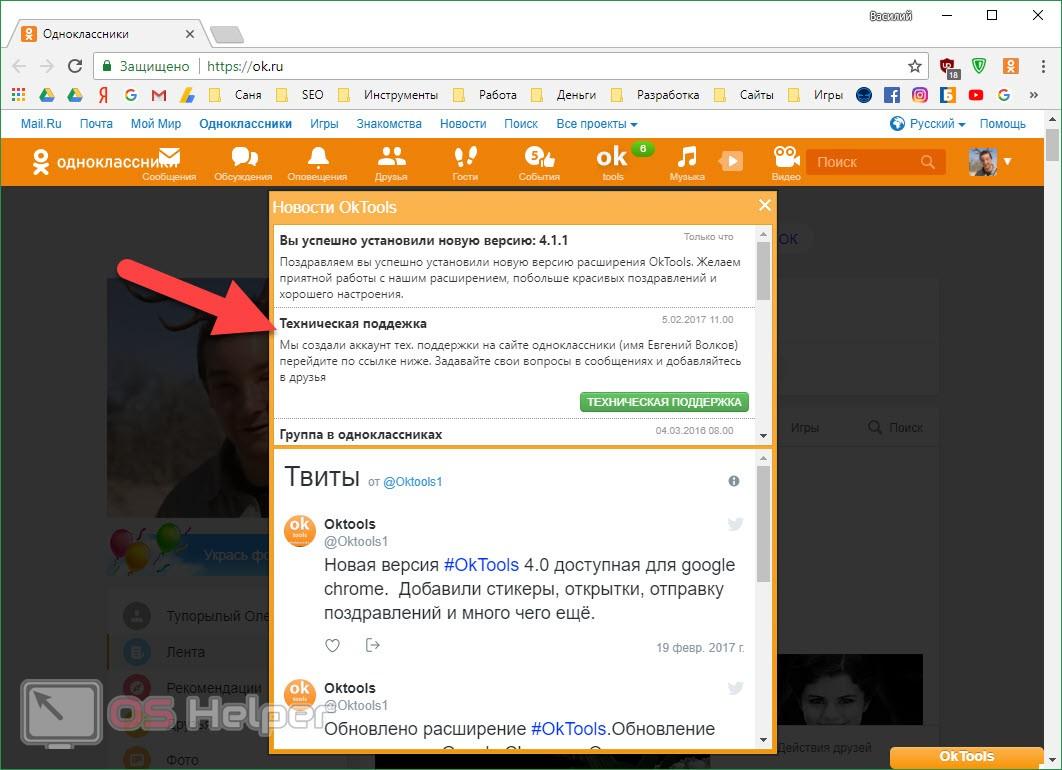
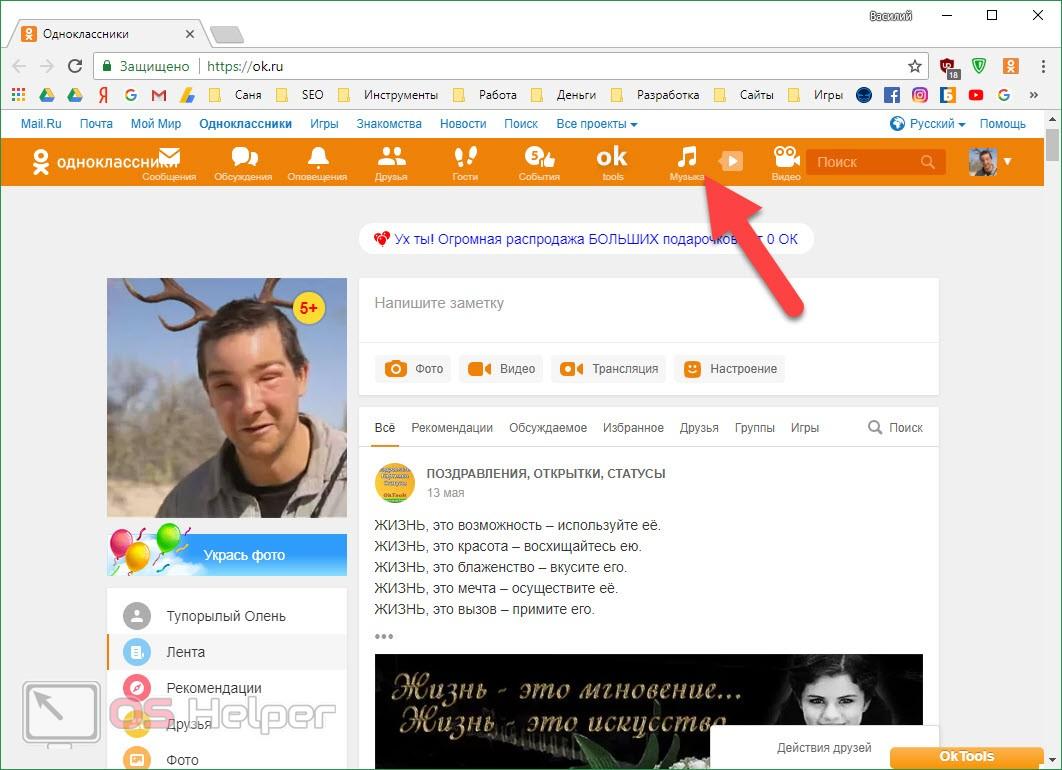
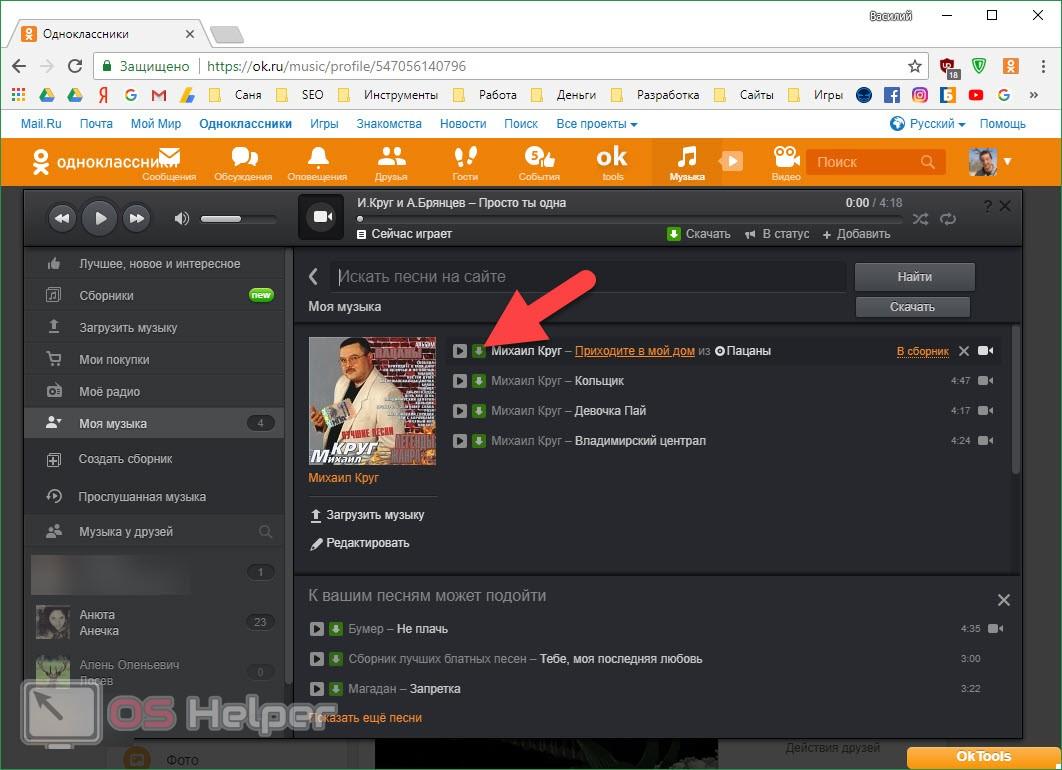
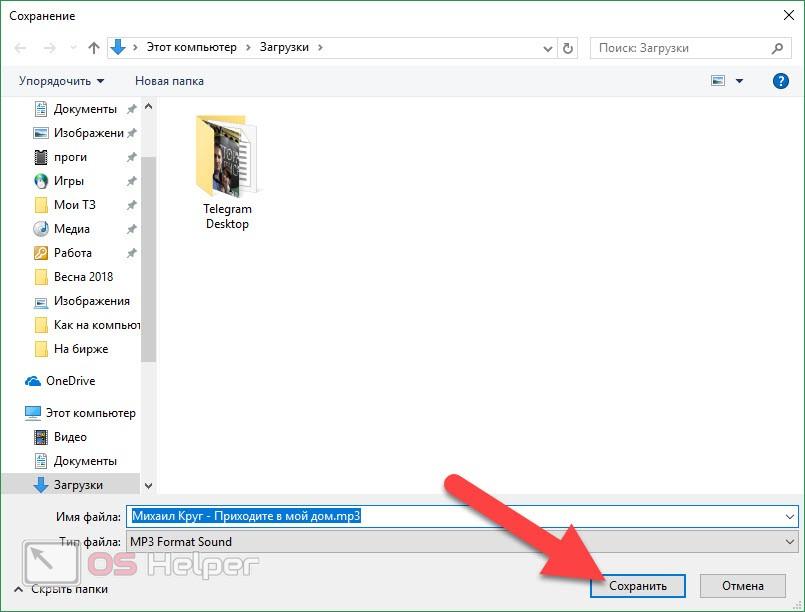
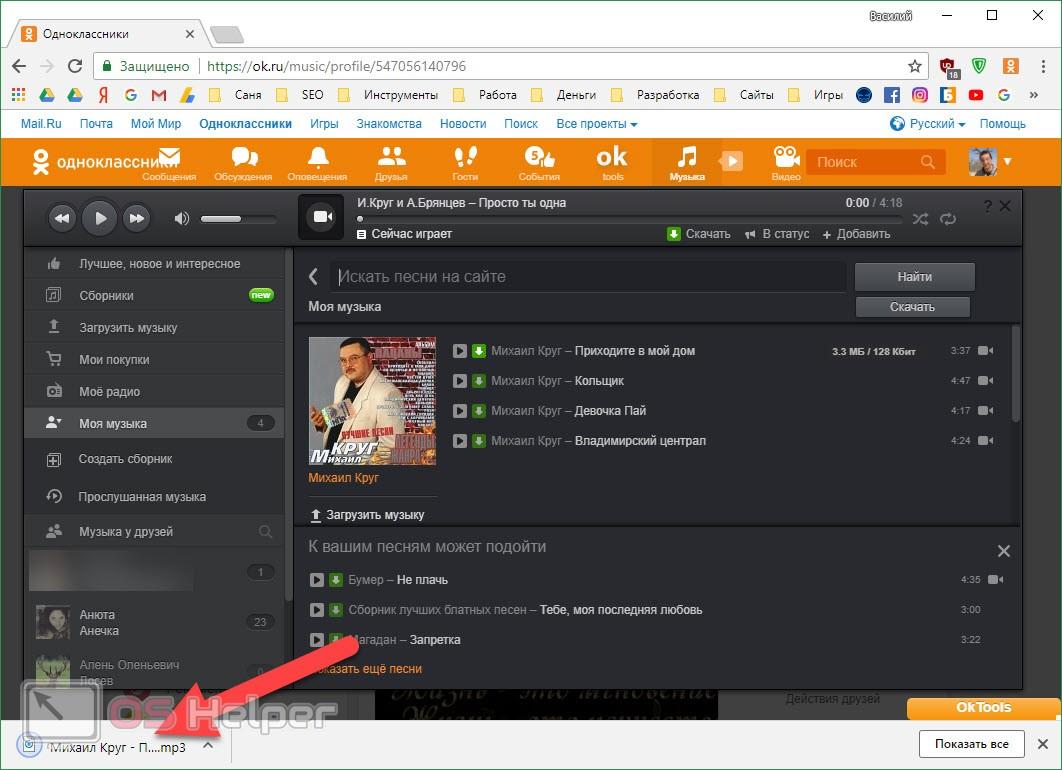
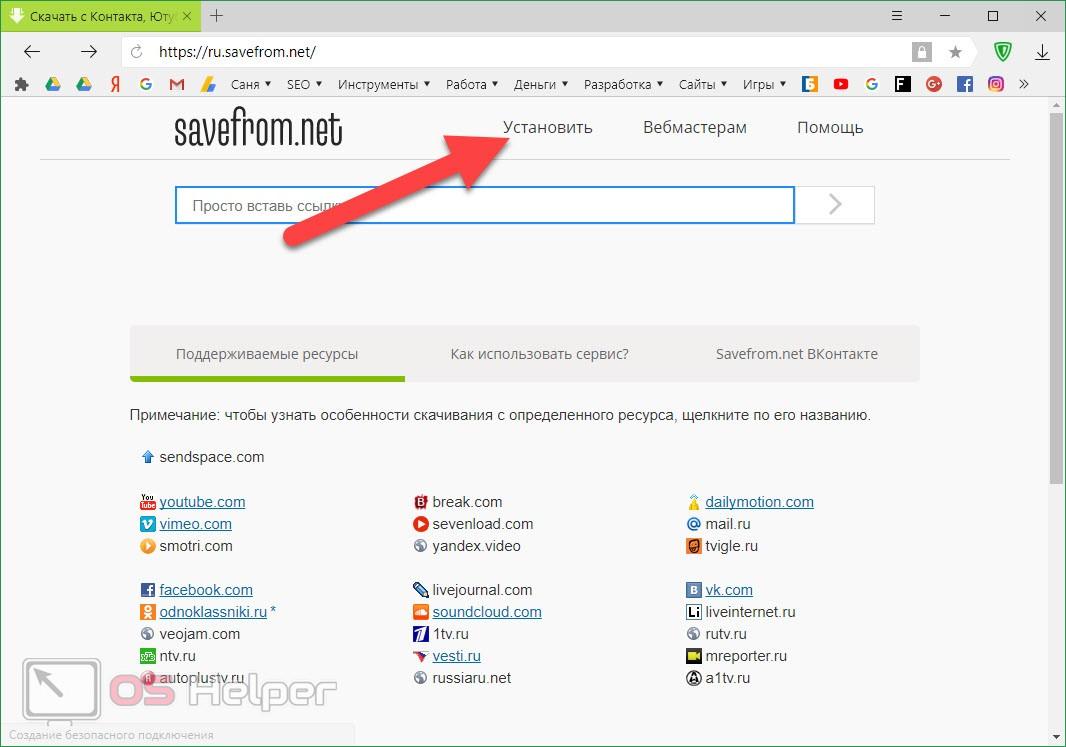
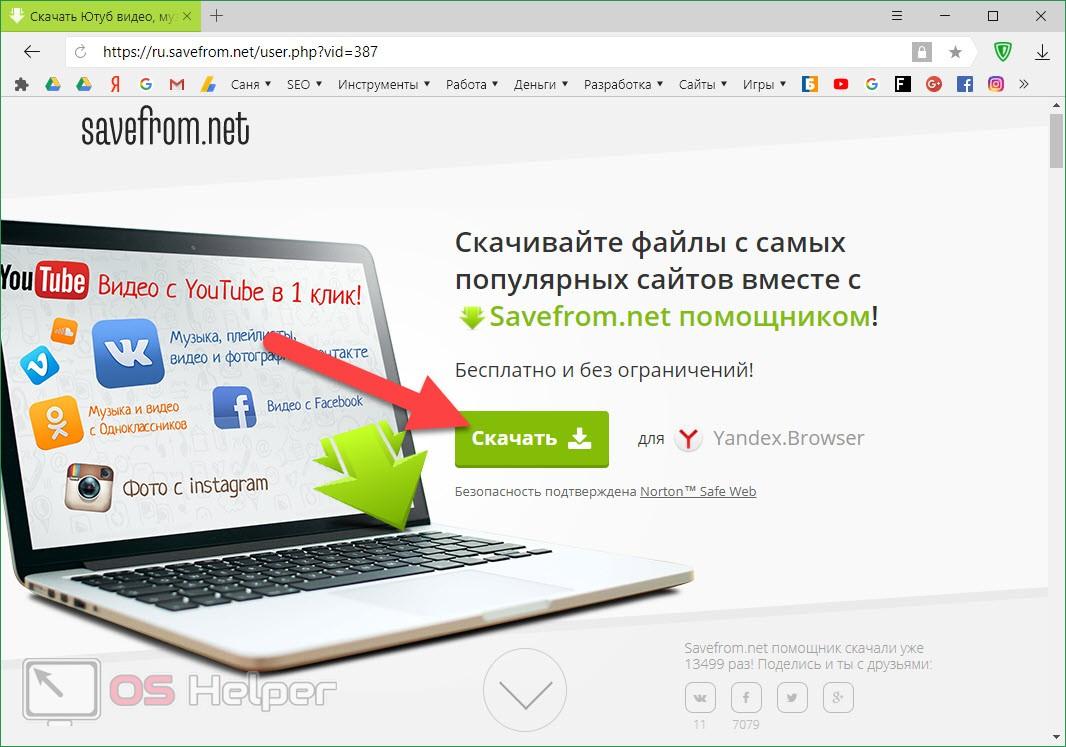
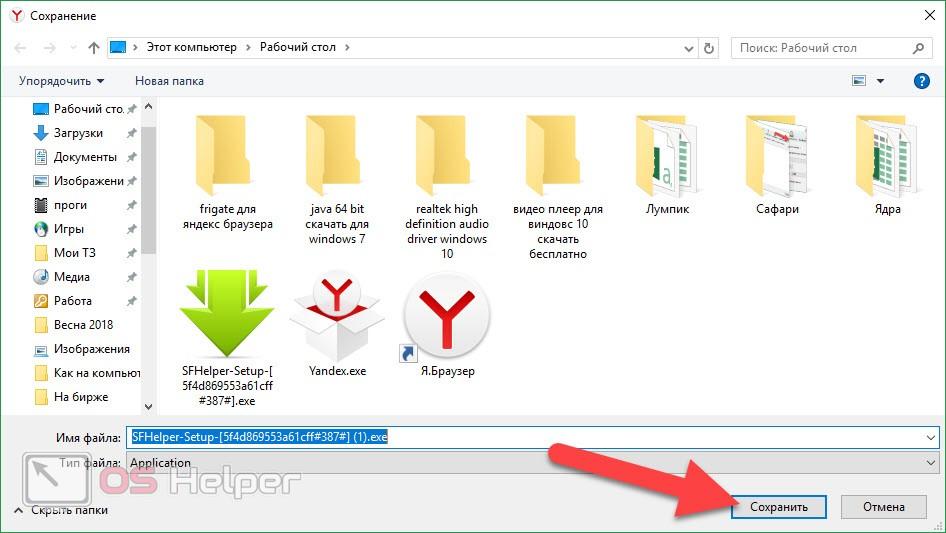
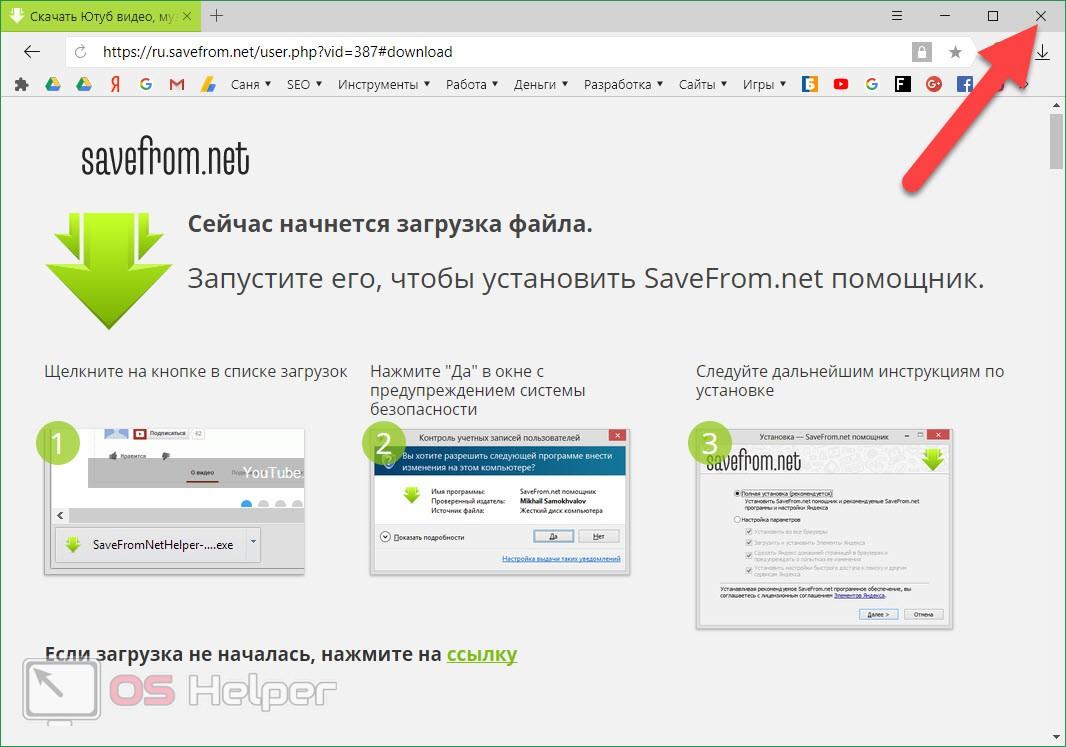
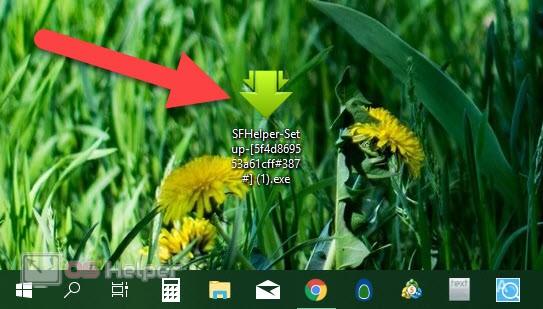
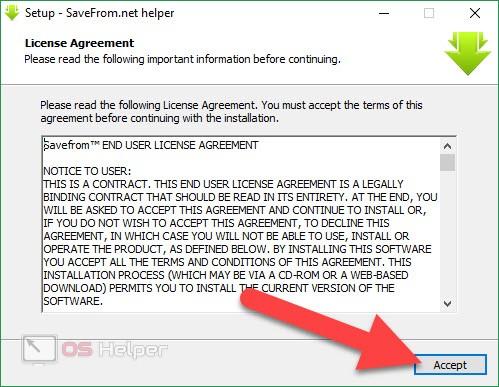
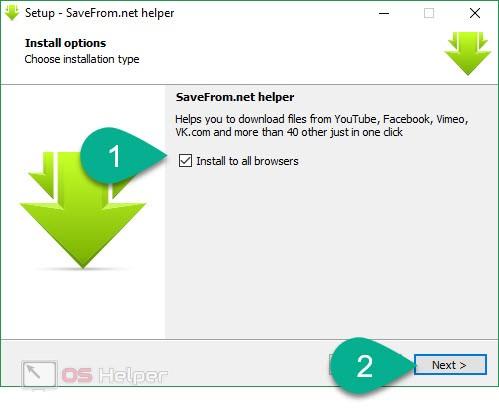
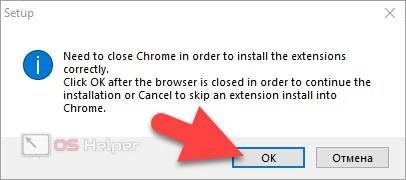
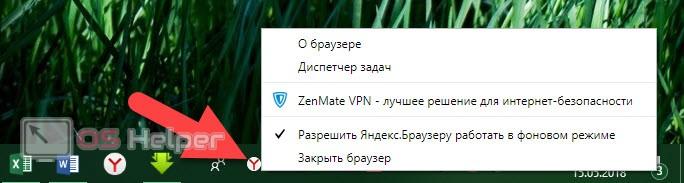
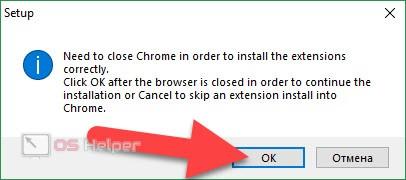
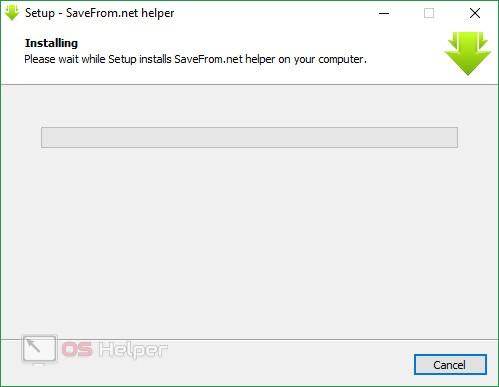
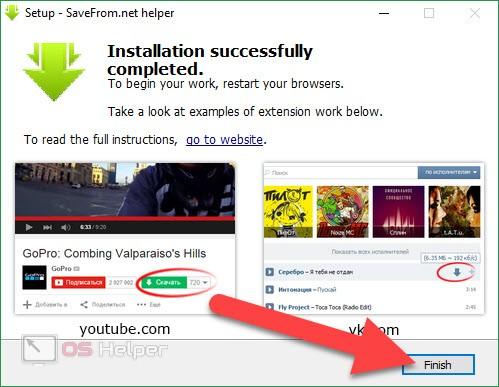
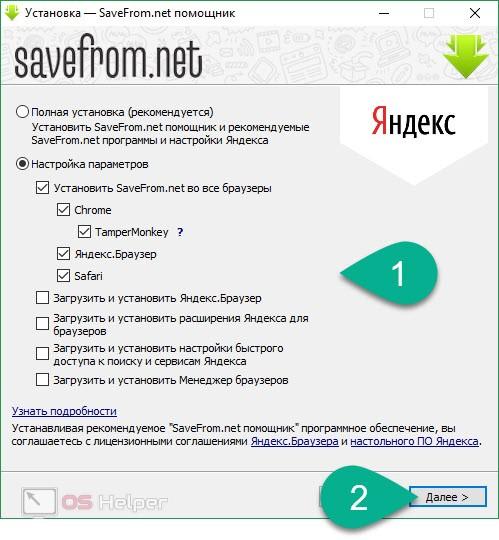
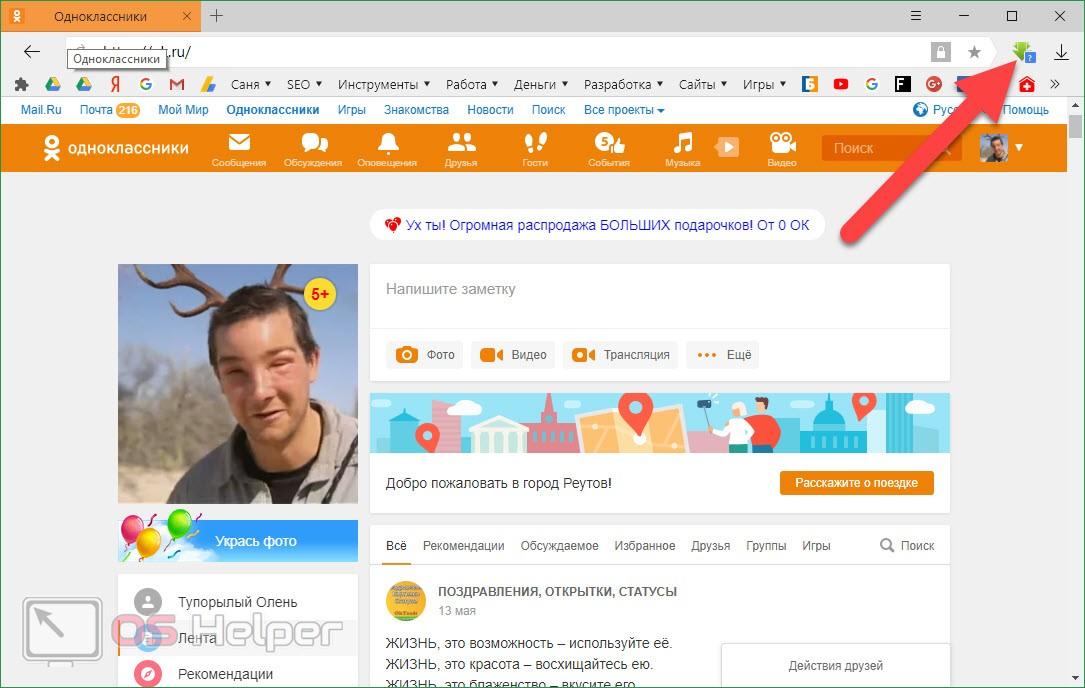
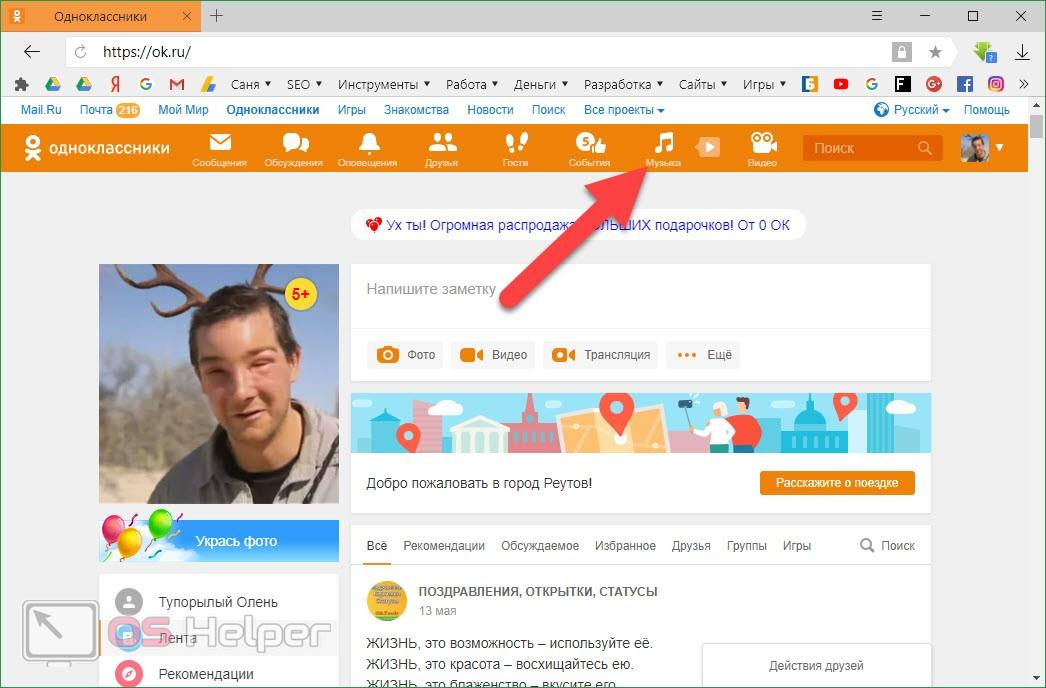

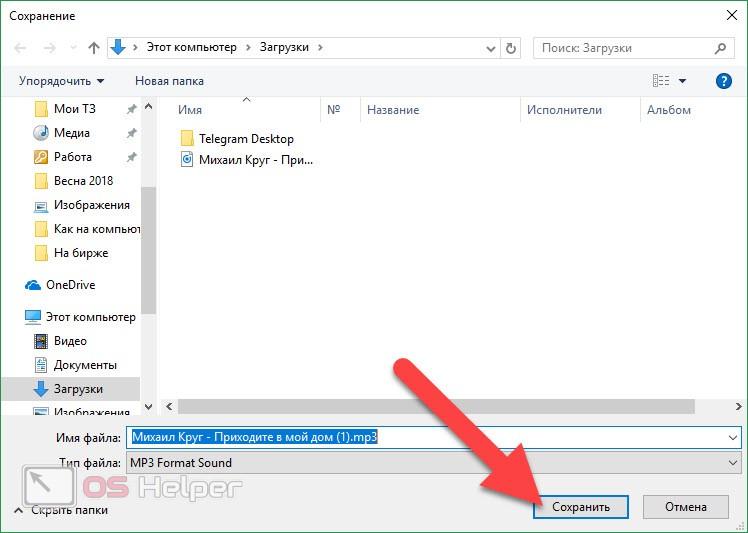
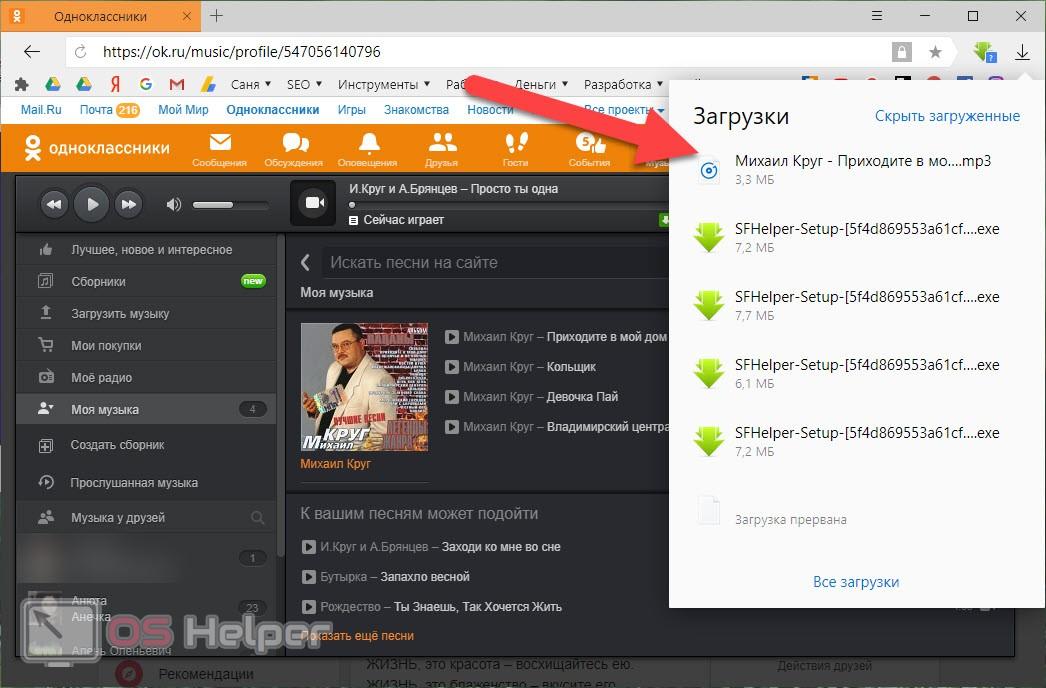
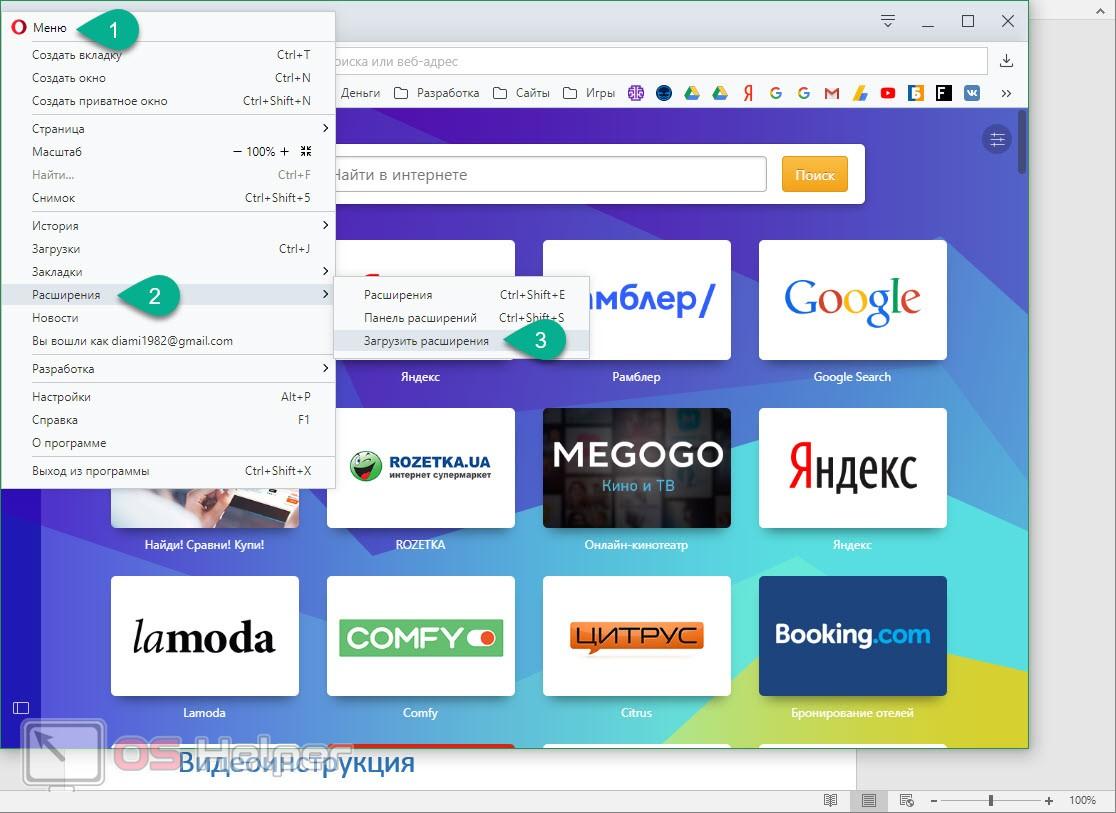

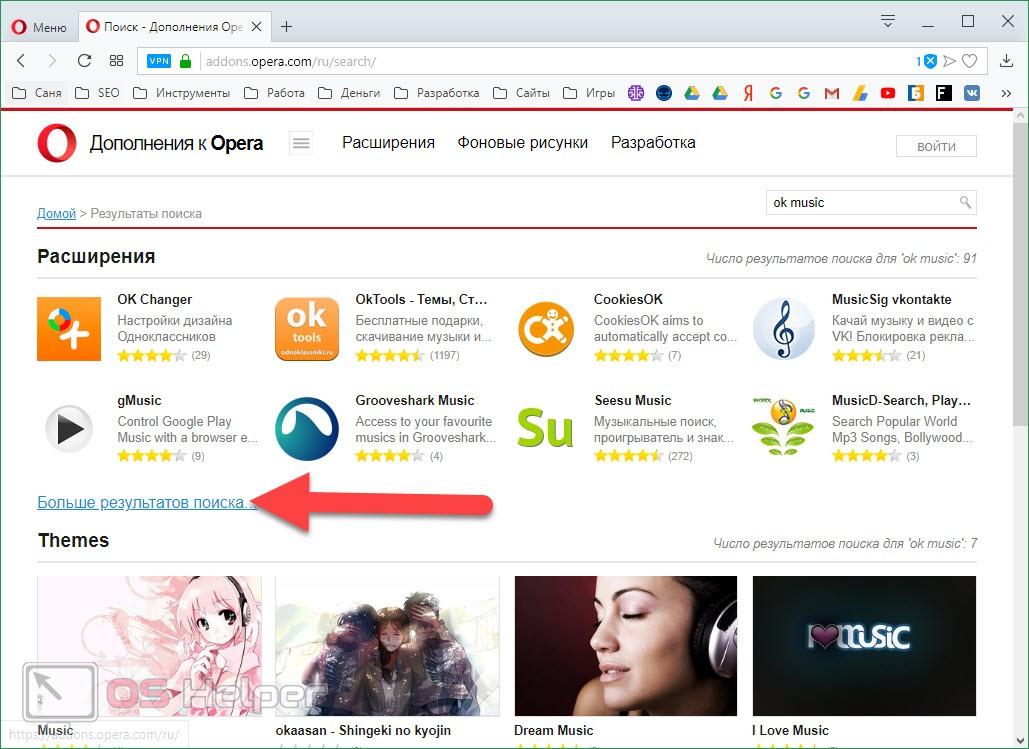
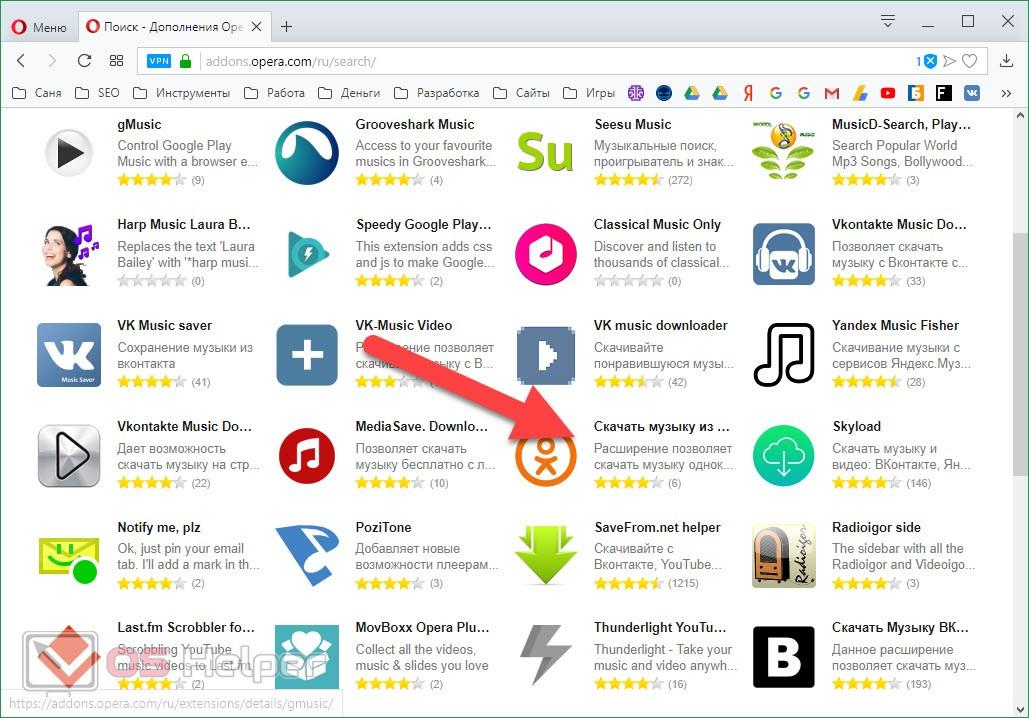



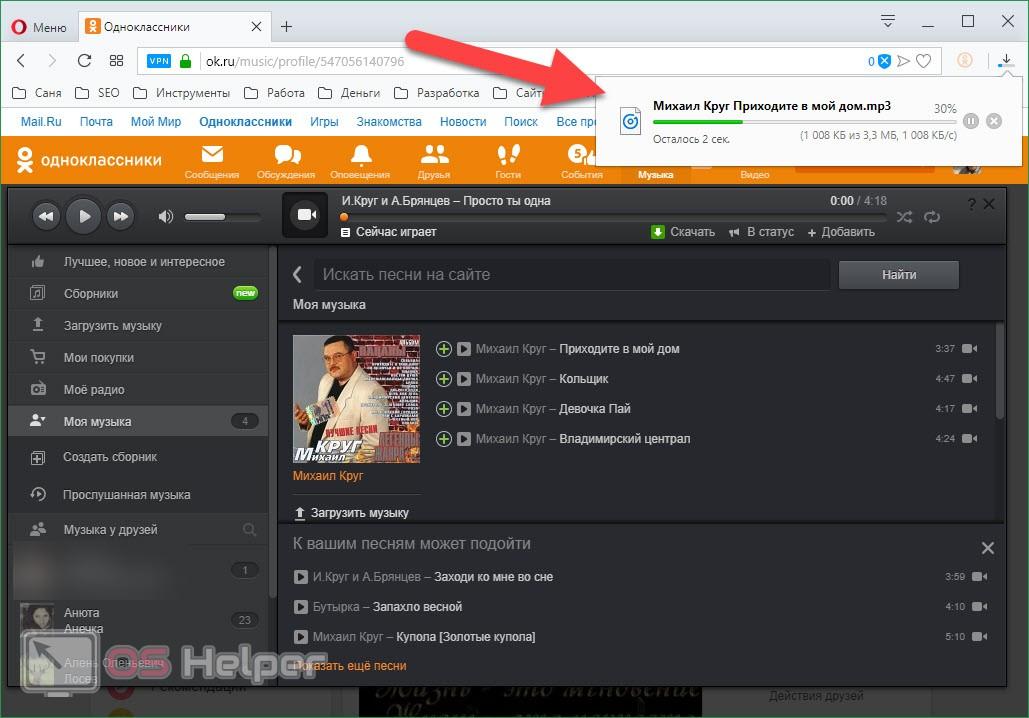
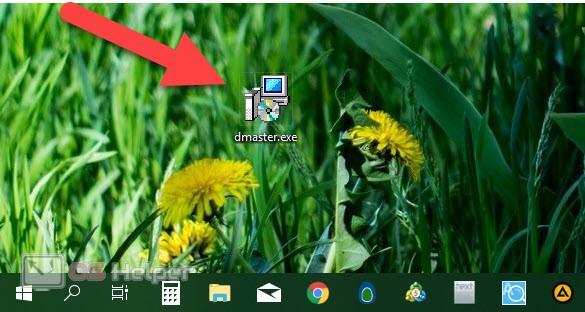

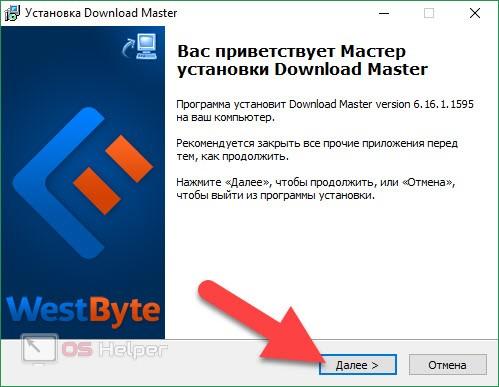

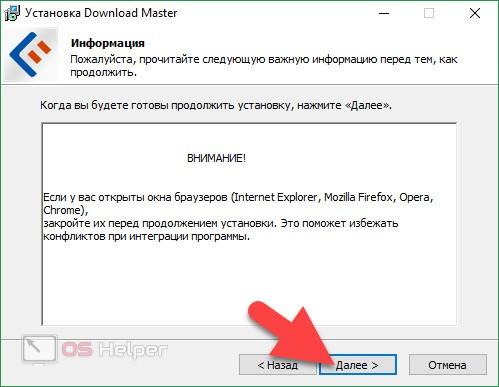
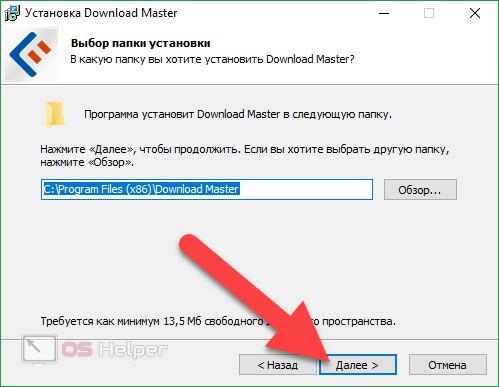
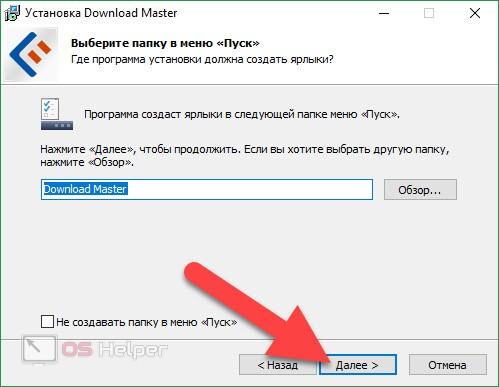
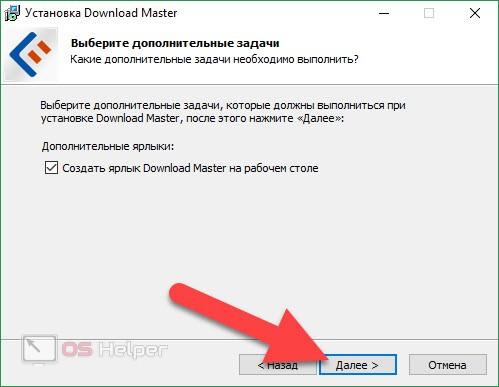
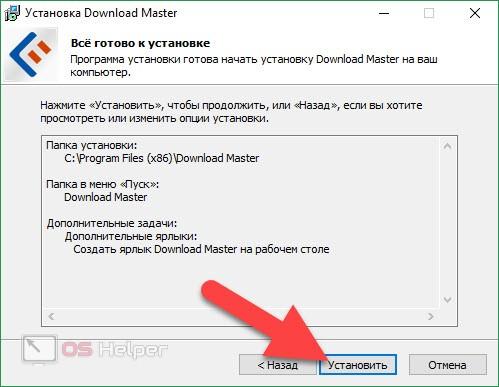
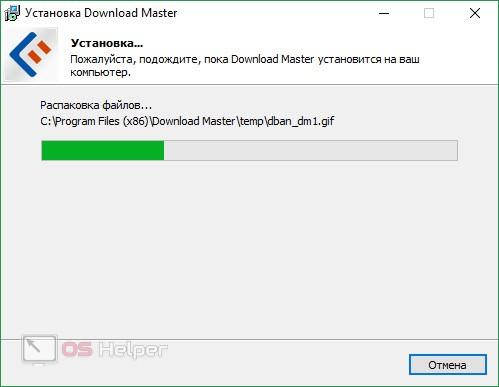
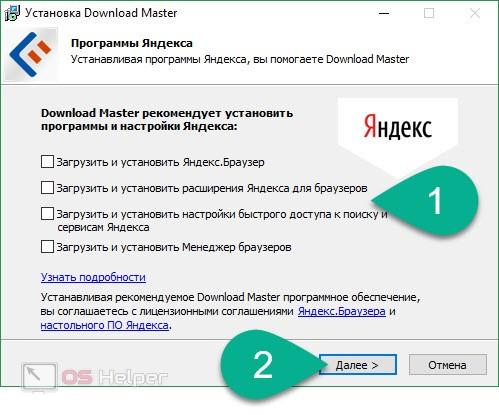
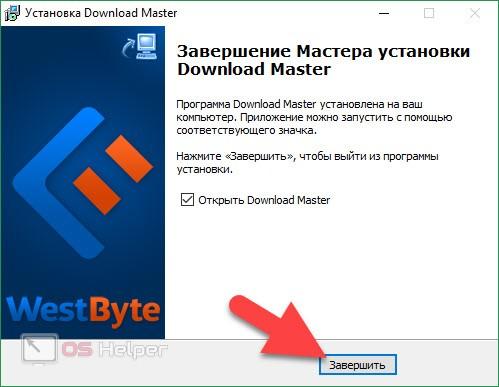
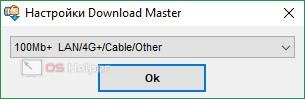
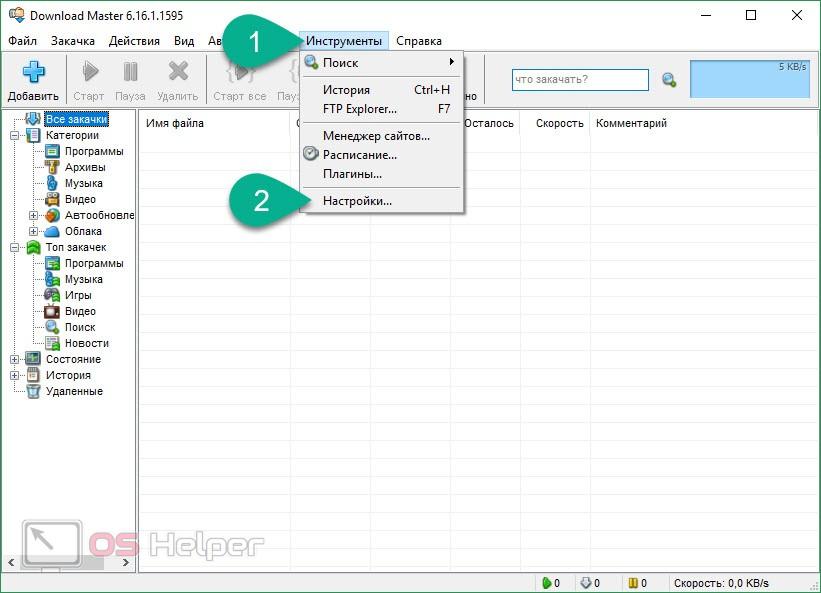
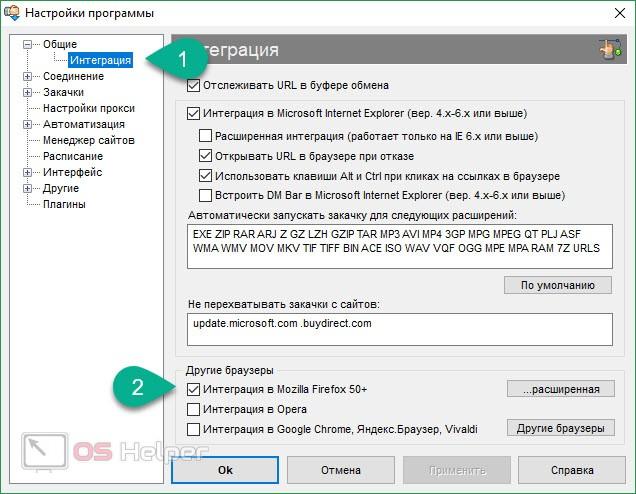
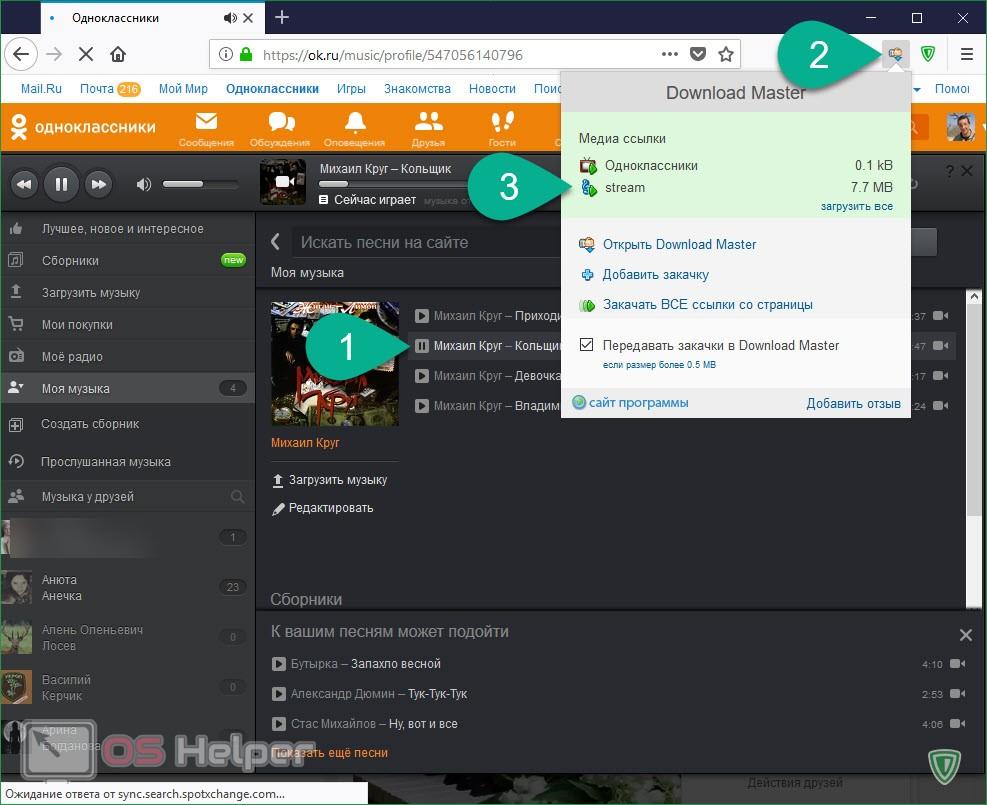
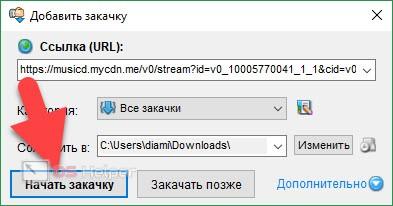


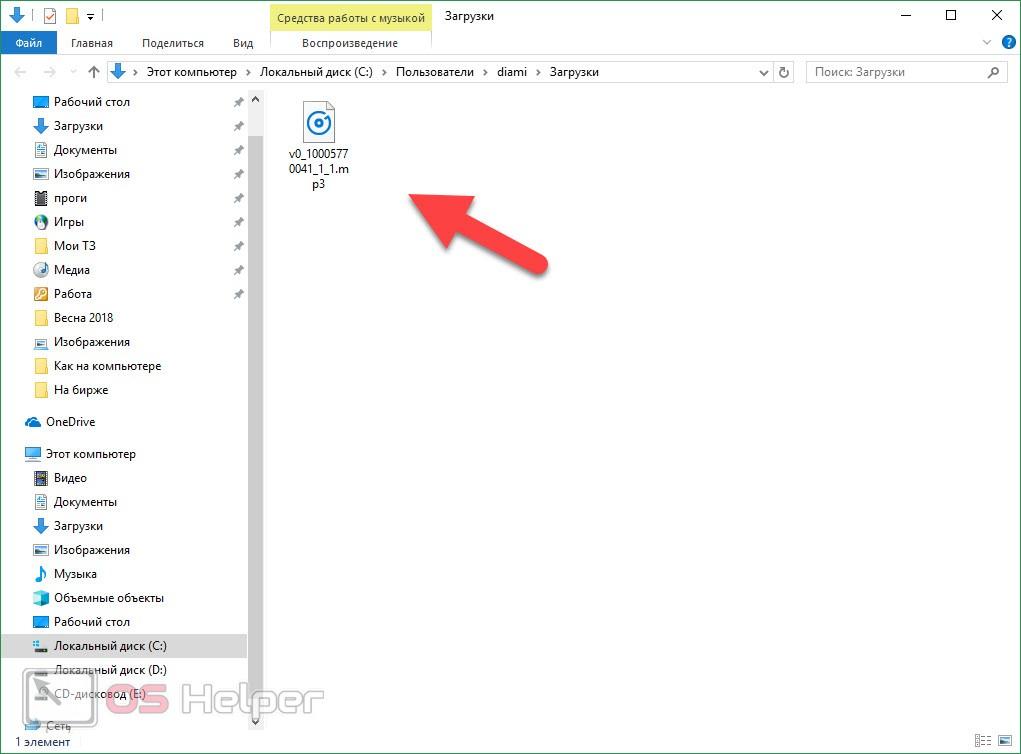








@@@@@